Cum să utilizezi setările de securitate pe telefon

Smartphone-urile Galaxy sunt echipate cu o gamă variată de setări de securitate pentru a menține dispozitivul în siguranță și a proteja datele tale de furt. Aceste măsuri de securitate includ protecție avansată împotriva furtului, urmărirea locației și opțiuni de ștergere a datelor.
Dacă ți-ai pierdut dispozitivul, poți utiliza funcția SmartThings Find pentru a-l localiza exact. Pentru a face acest lucru, va trebui să activezi această funcție în setările tale. Pentru mai multe informații despre cum să folosești SmartThings Find, te rugăm să vizitezi site-ul SmartThings Find.
Funcții noi de protecție împotriva furtului în One UI 7
One UI 7 a introdus mai multe funcții noi de securitate pentru a ajuta la protejarea smartphone-ului tău în caz de furt sau jaf. Acestea pot fi activate pentru a acționa în situații în care PIN-ul dispozitivului a fost compromis sau chiar atunci când biometria dispozitivului a fost ocolită.
Blocarea prin detectarea furtului utilizează învățarea automată pentru a detecta mișcările asociate cu furtul, cum ar fi smulgerea, și blochează rapid ecranul, oprind accesul neautorizat.
Pentru a activa Blocarea prin detectarea furtului

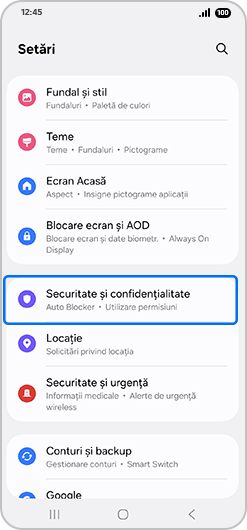

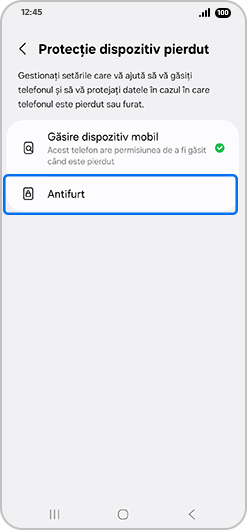

Blocarea prin detectarea offline blochează automat ecranul dispozitivului tău dacă, atunci când este furat, hoțul încearcă să deconecteze dispozitivul pentru o perioadă lungă. Aceasta înseamnă că datele tale vor fi protejate, chiar dacă dispozitivul este offline.
Pentru a activa Blocarea prin detectarea offline



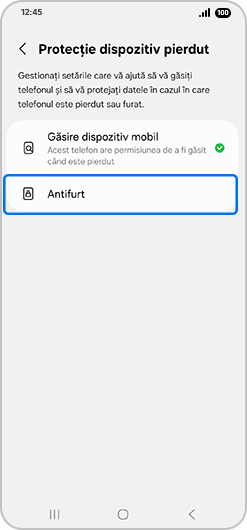

Cu funcția Verificare identitate, atunci când ești, dispozitivul tău va necesita autentificare biometrică pentru a putea efectua modificări la setările de securitate sensibile. Aceasta adaugă un strat suplimentar de protecție pentru datele tale sensibile.
Notă: Pentru a utiliza Verificarea identitate, va trebui să configurezi protecția biometrică. De asemenea, va trebui să fii conectat la contul tău Samsung.
Pentru a activa Verificarea identitate


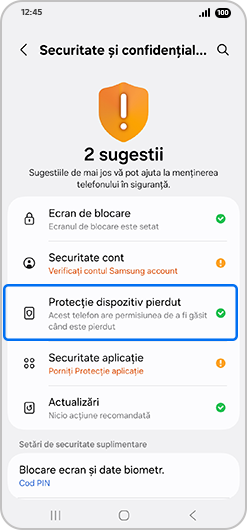

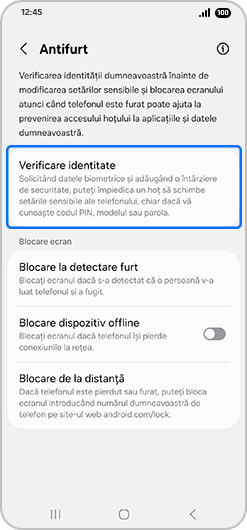

Dacă dispozitivul tău a fost furat, funcția Blocare de la distanță îți permite să îl blochezi de la distanță folosind doar un număr de telefon și o provocare rapidă de securitate. De asemenea, îți permite să recuperezi controlul asupra contului tău și să explorezi alte opțiuni de recuperare.
Pentru a activa Blocarea de la distanță:


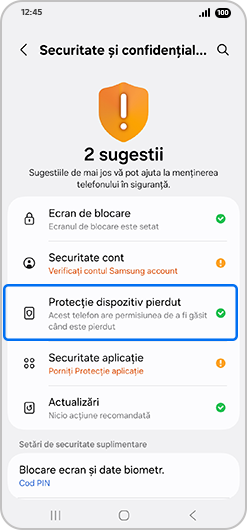



Protecția dispozitivului pierdut și împotriva furtului pe One UI 6.1 sau mai jos
Pe dispozitivele care rulează One UI 6.1 sau mai jos, poți activa mai multe funcții pentru a te ajuta în cazul în care dispozitivele tale sunt pierdute sau furate. Află mai multe despre aceste funcții mai jos:


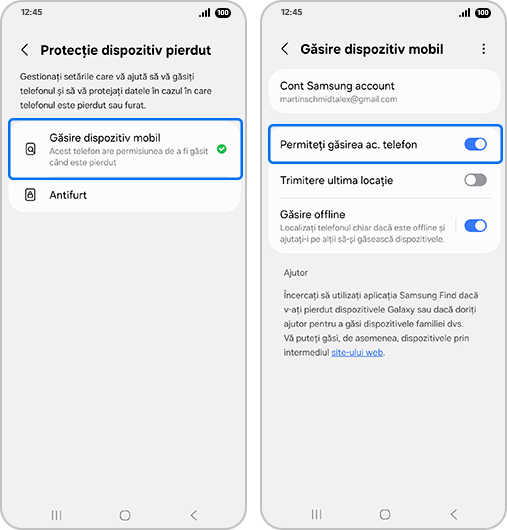
Contul tău Google poate oferi mai multe protecții împotriva furtului și a dispozitivelor pierdute. Pentru a le activa:
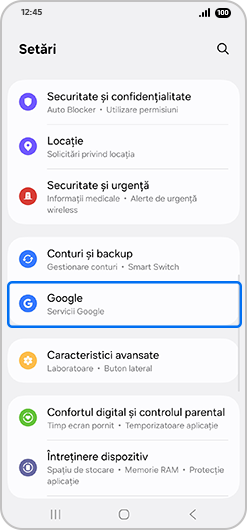
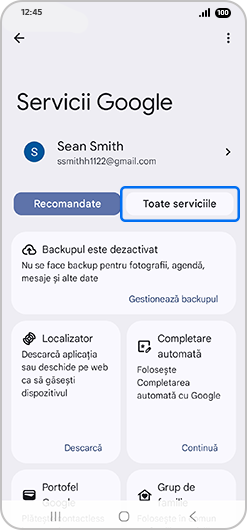
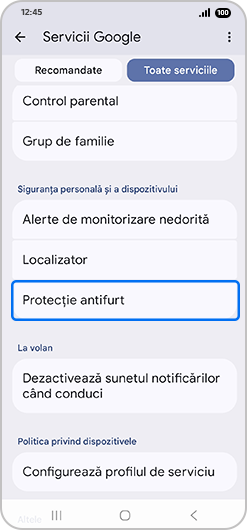

Găsește-mi dispozitivul
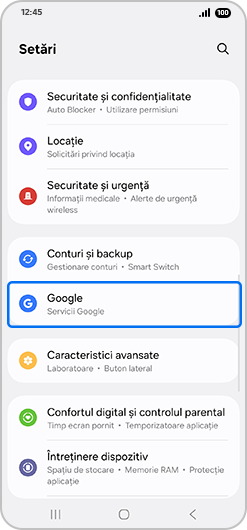
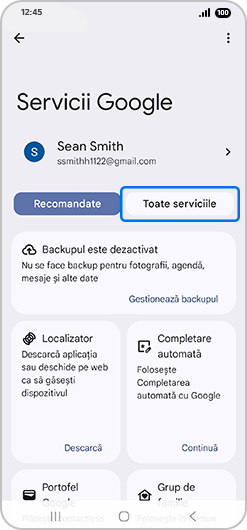
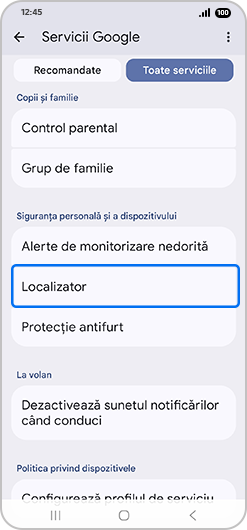

Vă mulţumim pentru apreciere!
Vă rugăm să răspundeţi tuturor întrebărilor.